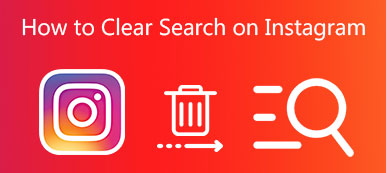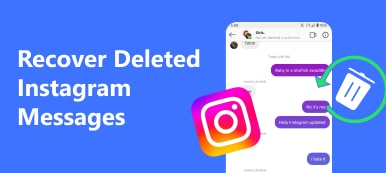Live Photo是Apple向iOS推出的最新视觉创新之一。 动画照片很棒,可以设置为锁屏和主屏幕的壁纸。 但是,由于兼容性问题,共享Live Photos仍然不是一项简单的任务。 简而言之,Live Photos仅在受支持的设备上进行动画处理。 如果你 在Instagram上发布一张真人照片 直接,它将成为静止图像。 不用担心我们将分享最佳方法,以帮助您共享实时照片而不会丢失任何帧。

部分1:什么文件格式Instagram喜欢
在将故事分享给Instagram之前,您最好了解Instagram首选的文件格式。
首先,您可以在Instagram上传图片和视频。 它允许您以JPEG,PNG,BMP和非动画GIF格式发布不超过8MB的图像。
在视频格式方面,您可以将MOV或MP4发布到100MB。 另外,持续时间应在3和60秒之间。
部分2:如何在iPhone上发布Live照片
虽然iOS 11及以上版本已经内置了转换功能 现场照片 对于GIF,Instagram不允许您发布动画GIF。 如果遇到同样的问题,请尝试以下方法。
方法1:Boomerang在Instagram上发布实时照片
使用Instagram上的Boomerang应用程序,您可以创建一个1秒视频,以便直接在Instagram上分享或发布实时照片。

步骤1: 在你的照片中拍摄现场照片 相机 iPhone上的应用程序。 然后从主屏幕启动Boomerang应用程序。 如果您没有免费应用程序,请从App Store下载
步骤2: 在主界面中向上滑动以显示您的相机胶卷。
步骤3: 查找并选择刚刚拍摄的实时照片。 然后点击 编辑 按钮并修改Live Photo。或者您可以在照片上添加文字。
步骤4: 编辑完成后,点击 下一页 右下角的按钮,或用手指按深度打开共享屏幕的屏幕上的3D Touch。
步骤5: 接下来,决定将实时照片发布到单独的关注者或将故事保存到您的相机胶卷。
Boomerang应用程序仅识别在过去24小时内拍摄的实时照片。 莫尔沃尔,你可以 将实时照片转为GIF 和 上传GIF以在Instagram中共享.
方法2:通过Motion Stills将实时照片分享到Instagram
Motion Stills应用程序是将实时照片发布到Instagram或其他社交网络的另一种方式。 它由Google发布,完全免费使用。 与Boomerang不同,Motion Stills可帮助您将实时照片转换为图片或视频以便进一步使用。

步骤1: 打开应用程序并允许它第一次访问您的相机胶卷。
步骤2: 选择您想要发布到 Instagram 的实时照片,然后点击“分享”按钮。
步骤3: 敲打 发送GIF or 分享剪辑 转换你的实时照片。 要发布到Instagram,请选择 分享剪辑 选项。
步骤4: 然后点击选项托盘上的Instagram,在Instagram应用程序中使用Live Photo创建帖子。
步骤5: 填写帖子并分享给您的粉丝。
然后你可以查看喜欢的 Instagram通知 为您的令人钦佩的GIF。
部分3:如何在PC上分享Live照片到Instagram
要从PC上发布Live照片,您需要一种强大的方式来传输和转换动画照片。 从这一点来说,我们建议 Apeaksoft MobieTrans.
- 在iPhone和PC或其他移动设备之间传输数据。
- 自动转换与目标设备不兼容的数据。
- 让您预览和管理存储在iPhone上的文件。
- 支持各种iPhone,iPad和Android手机。
如何在PC上将实时照片发布到Instagram
步 1。 将iPhone连接到MobieTrans
实时照片传输是一个桌面程序,因此您需要下载并安装到您的PC。
然后通过Lightning电缆将iPhone连接到同一台机器,并启动MobieTrans。

步 2。 将实时照片传输到PC
去 图片 选项卡然后 现场照片 左侧的子标签显示iPhone上的所有实时照片。 检查您希望在Instagram上分享的实时照片,然后单击 PC 顶部功能区上的按钮。您的实时照片将在下载时进行转换。

步 3。 在Instagram上分享您的实时照片
完成后,将它们发布到您的Instagram帐户(Instagram帐户被删除?只是 现在恢复它)。 Instagram首先被设计为移动平台,因此您必须使用第三方应用程序来共享实时照片,例如 Instagram桌面 对于Chrome浏览器。
不要错过: 如何在Facebook上发布实时照片
结论
这篇文章分享了三种从iPhone或PC上发布Live照片的方法。 您可以选择自己喜欢的方式并将动画照片分享到您的帐户。



 iPhone数据恢复
iPhone数据恢复 iOS系统恢复
iOS系统恢复 iOS数据备份和还原
iOS数据备份和还原 iOS录屏大师
iOS录屏大师 MobieTrans
MobieTrans iPhone转移
iPhone转移 iPhone橡皮擦
iPhone橡皮擦 WhatsApp转移
WhatsApp转移 iOS解锁
iOS解锁 免费HEIC转换器
免费HEIC转换器 iPhone 位置转换器
iPhone 位置转换器 Android数据恢复
Android数据恢复 损坏Android数据提取
损坏Android数据提取 Android数据备份和还原
Android数据备份和还原 手机转移
手机转移 数据恢复工具
数据恢复工具 蓝光播放器
蓝光播放器 Mac清洁卫士
Mac清洁卫士 DVD刻录
DVD刻录 PDF 转换
PDF 转换 Windows密码重置
Windows密码重置 手机镜
手机镜 视频转换器旗舰版
视频转换器旗舰版 视频编辑
视频编辑 屏幕录影大师
屏幕录影大师 PPT到视频转换器
PPT到视频转换器 幻灯片制作
幻灯片制作 免费视频转换器
免费视频转换器 免费屏幕录像机
免费屏幕录像机 免费HEIC转换器
免费HEIC转换器 免费视频压缩器
免费视频压缩器 免费的PDF压缩器
免费的PDF压缩器 免费音频转换器
免费音频转换器 免费录音机
免费录音机 免费视频木工
免费视频木工 免费图像压缩器
免费图像压缩器 免费背景橡皮擦
免费背景橡皮擦 免费图像升频器
免费图像升频器 免费水印去除剂
免费水印去除剂 iPhone屏幕锁
iPhone屏幕锁 拼图魔方
拼图魔方